IBM-System-x3650-M3-RAID服务器做RAID步骤.docx
2.虚拟产品一经售出概不退款(资源遇到问题,请及时私信上传者)
IBM System x3650 M3 RAID 服务器配置详解 本文档旨在指导用户如何使用 ServeRAID MR SAS/SATA Controller 的 WebBIOS CU 配置方法,以便在 IBM System x3650 M3 服务器上正确地配置 RAID。以下是详细的配置步骤和知识点: 一、启动 WebBIOS CU 1. 在服务器开机自检时,会出现 <CTRL>+<H>的提示,按下组合键 <CTRL>+<H> 进入 WebBIOS CU 配置界面。 2. 如果服务器上装有多个 ServeRAID-MR 控制器,需要选择需要配置的 RAID 卡。 二、WebBIOS CU 主界面选项 1. DEFAULT VIEW:默认视图界面,显示逻辑视图(Logical View),右侧窗口显示该控制器所连接的物理驱动器(Physical Drivers)状态信息和虚拟驱动器(Virtual Drivers)状态信息。 2. VIEW SELECTION:可以通过点击左侧逻辑视图(Logical View)或物理视图(Physical View)选项,切换右侧窗口显示的连接到该控制器上的存储设备信息。 3. ADAPTER PROPERTIES:显示该适配器的属性信息。 4. SCAN DEVICES:重新扫描连接到该控制器上的物理驱动器(Physical drivers)和虚拟驱动器(Virtual drivers)配置信息,并更新物理驱动器(Physical disks)和虚拟驱动器(Virtual disks)窗口中信息。 5. VIRTUAL DISKS:查看虚拟驱动器页面,进行虚拟驱动器的属性修改、删除虚拟驱动器、初始化驱动器等任务。 6. PHYSICAL DRIVERS:查看物理驱动器页面,查看物理驱动器属性、创建热备磁盘等任务。 7. CONFIGRATION WIZARD:执行配置向导,创建新的存储配置、清除配置或者添加配置。 8. ADAPTER SELECTION:选择适配器选择界面,查看适配器信息和连接到该控制器上的设备信息,或者选择在该控制器上创建新的配置信息。 9. PHYSICAL VIEW/LOGICAL VIEW:选择相应视图界面,切换右侧窗口显示的连接到该控制器上的存储设备信息。 10. EVENTS:查看系统事件信息。 11. EXIT:退出 WebBIOS CU 界面。 三、创建配置信息 1. 使用配置向导(Configuration Wizard)进行配置。 a. 选择配置选项:Clear Configuration(清除配置)、New Configuration(全新配置)、Add Configuration(添加配置)。 b. 注意:如果选择 Clear Configuration 和 New Configuration 选项,会丧失所有数据!请先备份所有数据! c. 点击 Next 按钮,继续下一步。 d. 进入配置模式选择界面,可以有三种方式选择:Custom Configuration(自定义配置)、Raid 0(条带式 raid)、Raid 1(镜像式 raid)等。 本文档详细介绍了 IBM System x3650 M3 RAID 服务器的配置步骤和相关知识点,旨在帮助用户正确地配置 RAID,提高服务器的存储性能和可靠性。

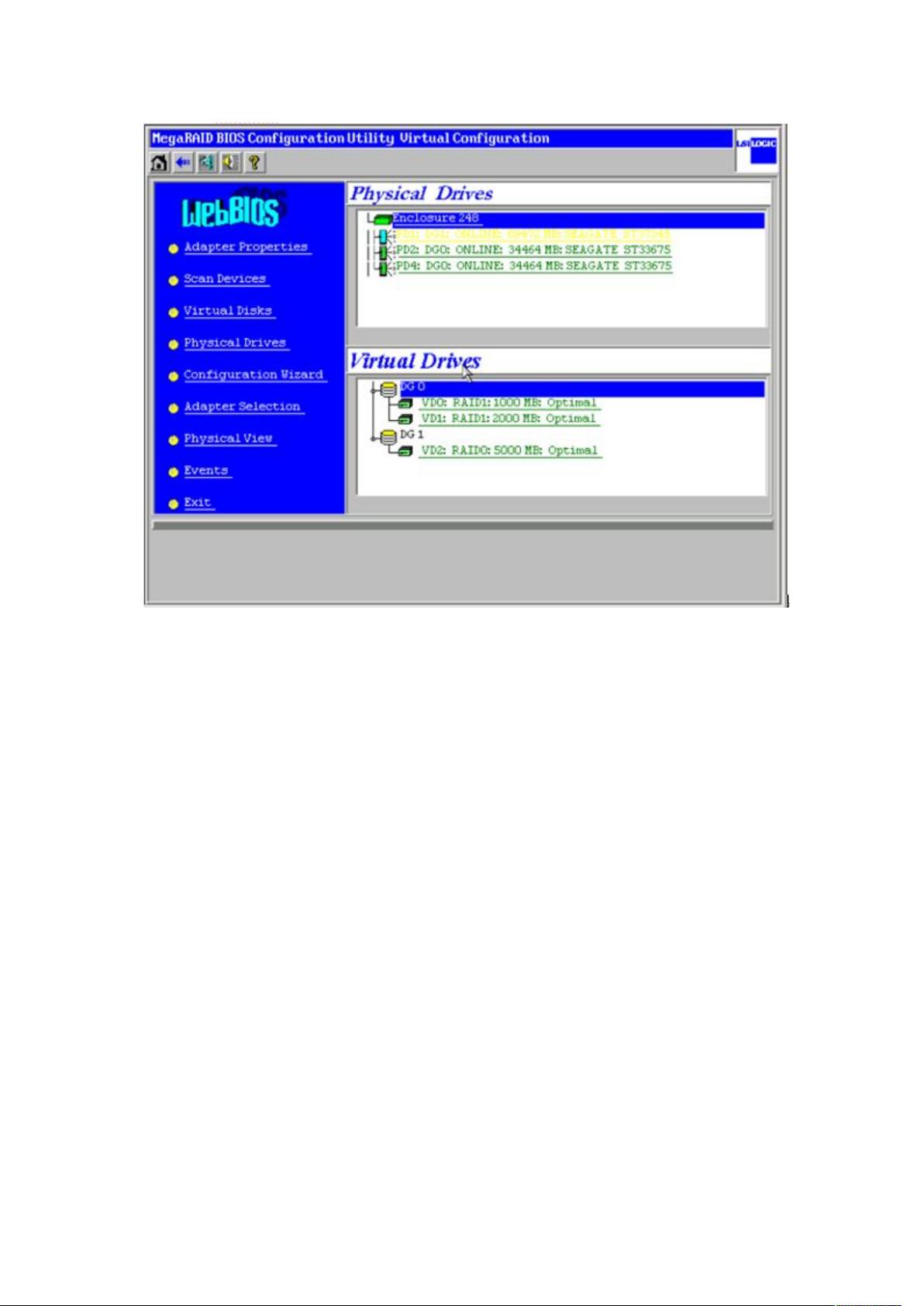
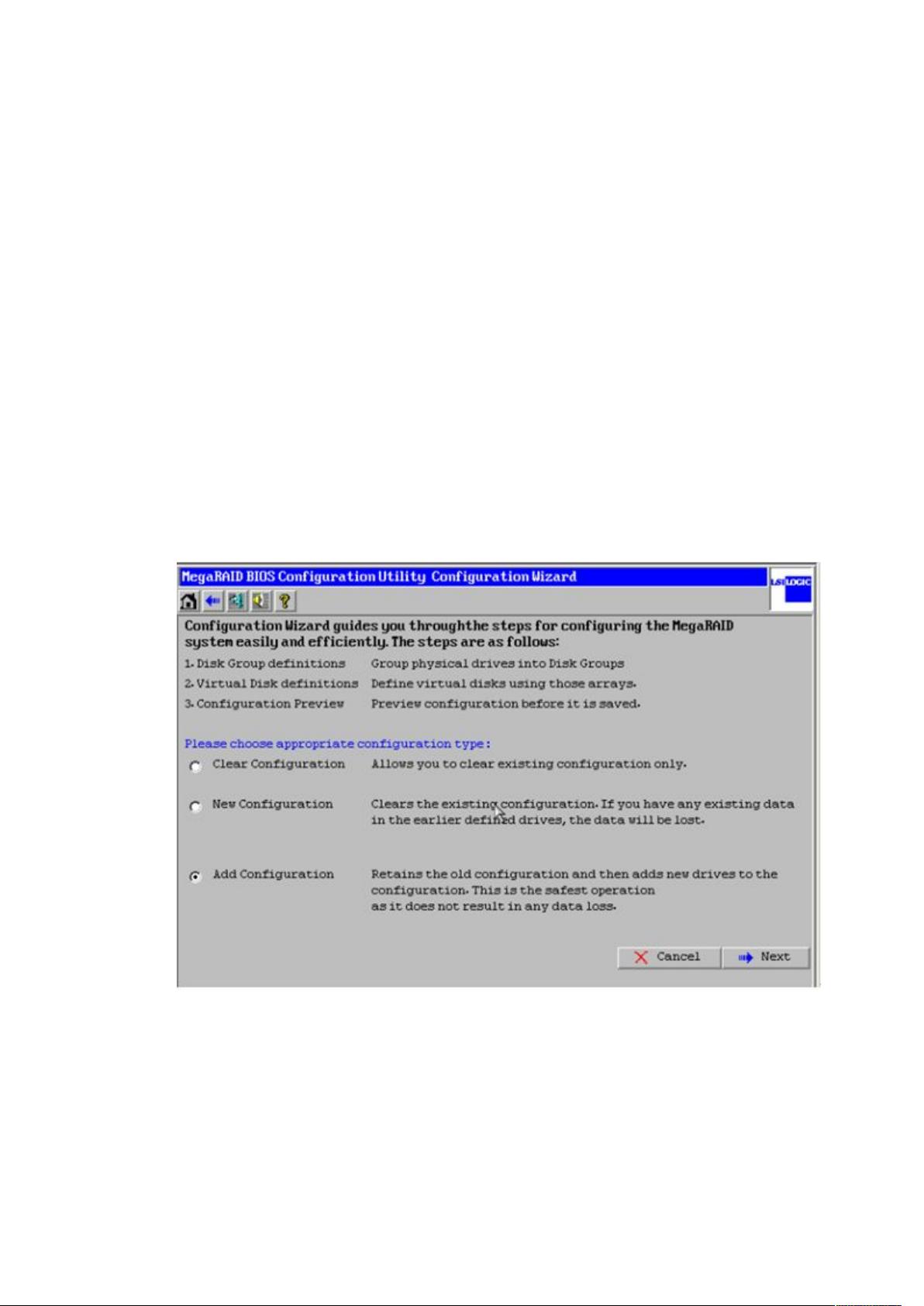
剩余12页未读,继续阅读

- 粉丝: 30
- 资源: 5万+




 我的内容管理
展开
我的内容管理
展开
 我的资源
快来上传第一个资源
我的资源
快来上传第一个资源
 我的收益 登录查看自己的收益
我的收益 登录查看自己的收益 我的积分
登录查看自己的积分
我的积分
登录查看自己的积分
 我的C币
登录后查看C币余额
我的C币
登录后查看C币余额
 我的收藏
我的收藏  我的下载
我的下载  下载帮助
下载帮助

 前往需求广场,查看用户热搜
前往需求广场,查看用户热搜最新资源


 信息提交成功
信息提交成功